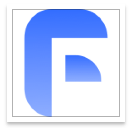清除Safari缓存和Cookie可解决网页加载异常等问题。首先通过Safari设置中的隐私标签管理网站数据,选择全部移除或手动删除,并清除所有历史记录以清理缓存;其次启用开发菜单后使用“清空缓存”功能实现深度清理;最后可通过系统存储管理界面批量清除Safari占用的空间,释放资源并提升浏览器性能。

如果您在使用 Safari 浏览器时遇到网页加载异常、页面显示错误或登录状态频繁丢失的问题,可能是由于缓存数据或 Cookie 出现冲突。清除这些数据可以有效改善浏览器表现。
本文运行环境:MacBook Air,macOS Sonoma
一、通过 Safari 设置清除缓存和 Cookie
此方法直接通过 Safari 的偏好设置界面操作,适合大多数用户快速清理浏览数据。
1、打开 Safari 浏览器,点击顶部菜单栏的 Safari 菜单,选择“设置”。
2、切换到 隐私 标签页,点击“管理网站数据”按钮。
3、在弹出窗口中,您可以选择手动删除特定网站的数据,或点击“全部移除”来清除所有 Cookie 和网站数据。
4、关闭窗口后,返回“隐私”标签页,点击“清除历史记录”。
5、在下拉菜单中选择时间范围,例如“所有历史记录”,系统将同时清除缓存文件。
二、使用开发菜单强制刷新并清空缓存
该方式适用于开发者或需要深度清除临时资源的场景,可更彻底地移除缓存内容。
1、进入 Safari 菜单,打开“设置”中的“高级”选项卡。
2、勾选 在菜单栏中显示“开发”菜单 以启用开发功能。
3、在顶部菜单栏点击“开发”选项,选择“清空缓存”命令。
4、随后建议刷新当前页面,确保新加载的内容不依赖旧缓存资源。
三、通过系统存储管理批量清除 Safari 数据
当 Safari 占用过多磁盘空间时,可通过系统级工具进行整体清理,释放存储容量。
1、点击苹果菜单,选择“关于本机”,然后打开“存储空间”管理界面。
2、等待系统分析完成,点击“系统”或“浏览器”相关分类查看详情。
3、找到 Safari 浏览器占用的空间条目,点击“管理”或“清理”按钮。
4、选择 删除浏览历史、缓存文件及离线内容 的选项,确认执行清理操作。